WordPress Uploads aus Datumsordner nachträglich verschieben
In diesem Guide zeigen wir, wie du in WordPress nachträglich die Unterordner aus den Medien-URLs entfernen kannst. Dabei stellen wir eine 1-Klick-Lösung mit dem Plugin neo Rename vor und vergleichen alternative manuelle Methoden wie zum Beispiel per WP-CLI oder .htaccess-Weiterleitung. Zudem bekommst du Tipps, wie du beim Verschieben dein SEO-Ranking aufrechterhalten kannst.

Kurz & Knapp zur schnellen Lösung
- Plugin neo Rename installieren
- Im Backend unter Einstellungen > neo WP > neo Rename die Schaltfläche "Medien aus Datums-Ordner in Haupt-Uploads-Ordner verschieben" anklicken
- Optional werden die 301-Weiterleitungen für SEO automatisch angelegt
- Fertig! 🎉️
WordPress ordnet hochgeladene Dateien standardmäßig in Jahres- und Monatsordnern (z.B. "wp-content/uploads/2025/12") an. Diese Option "Organize my uploads into month- and year-based folders" ist standardmäßig aktiviert. Vielen Website-Administratoren sind kürzere und sauberere URLs wichtig und sie möchten die Datumspfad-Bestandteile aus den Medien-URLs entfernen. Das spätere Deaktivieren dieser Option allein genügt nicht: Bereits hochgeladene Bilder bleiben in ihren Jahres-/Monats-Unterordnern und behalten die alte URL-Struktur. Dieses Problem wurde bereits im WordPress-Forum, auf Reddit sowie Stack Overflow und Stack Exchange diskutiert.
1-Klick-Lösung - Upload-Ordnerstruktur in WordPress nachträglich auflösen

Bilder mit neo Rename verschieben
Die schnellste und einfachste Lösung bietet das neo Rename Plugin. Damit kannst du in einem Klick alle bestehenden Uploads aus den Jahr-/Monat-Unterordnern in den Haupt-Upload-Ordner verschieben. Auf der Einstellungsseite von neo Rename findest du einen speziellen Button, der die komplette Upload-Ordnerstruktur auflöst.
Ein Klick genügt, und das Plugin erledigt alle notwendigen Schritte automatisch:
- Medien-Dateien verschieben: Alle Bilder, Videos, PDFs etc. werden aus den Unterordnern (z.B. wp-content/2025/12/) in den Hauptordner wp-content/uploads/ verschoben. Du musst dich nicht manuell durch FTP-Ordner arbeiten.
- Datenbank-URLs anpassen: neo Rename findet sämtliche Verweise auf diese Dateien in der Datenbank (Beiträge, Seiten, Medien-Metadaten usw.) und ersetzt die alten Pfade mit dem neuen Pfad ohne Datum. So bleiben alle Bilder in Beiträgen korrekt eingebunden - broken links werden vermieden. Das Plugin berücksichtigt alle Vorkommnise in der Datenbank inklusive serialisierte Daten wie z.B. PHP-Arrays beim Ersetzen.
- Weiterleitungen für alte URLs: Falls externe Websites oder Google bereits die alten Medien-URLs indexiert haben, kann neo Rename SEO-freundliche 301-Weiterleitungen einrichten. Ein Aufruf der alten URL (mit Jahres/Monatsordner) wird dann automatisch auf die neue URL ohne Datumspfad umgeleitet. Suchmaschinen und Besucher landen also trotz der Umstrukturierung beim richtigen Bild – wertvoll für SEO und zum Erhalt bestehender Backlinks. Das muss nicht manuell erledigt werden.
- WordPress-Einstellung deaktivieren: Das Plugin schaltet zudem die WordPress-Option "Organize my uploads into month- and year-based folders" ab, damit künftige Uploads direkt im Upload-Hauptordner landen und gar nicht mehr in Datumsordnern erstellt werden.
Alle Schritte erfolgen sicher & zuverlässig in einem Rutsch. Es ist dennoch empfehlenswert, vorab ein Backup anzulegen.
Was kann neo Rename außerdem noch?
Benenne deine Bilder und Videos blitzschnell um und verbessere die SEO-Performance deiner Website. Alle Referenzen werden in der kompletten Datenbank automatisch aktualisiert.
Dank Live-Vorschau, Suchen-Ersetzen-Funktion, Stapelverarbeitung und intelligenten Umbenennungsregeln optimierst du deine Mediathek im Handumdrehen und steigerst die Sichtbarkeit deiner Website.
👑 Pro: SEO-freundliche 301-Weiterleitungen auf die neue Bild-URL
Alle Features von neoRename:
Warum brauchst du zukünftig keine Unterordner mehr?
Mit der Kombination aus neo Rename und neo Library gehört händisches Ordnersortieren der Vergangenheit an. Du kannst alle Uploads einfach im Hauptverzeichnis lassen und trotzdem in Sekunden jedes Bild wiederfinden. Das Plugin neo Library ordnet deinen Medien automatisch intelligente Tags zu, ohne sie manuell einsortieren zu müssen. Da Tags nicht exklusiv sind, kann ein Bild gleichzeitig in mehreren virtuellen Sammlungen erscheinen. Dies ist flexibler als jede starre Ordnerstruktur.
Besonders praktisch ist, dass neo Library für jeden deiner Posts ein eigenes intelligentes Tag anzeigt. So kannst du direkt sehen, in welchen Posts dein Bild referenziert wird bzw. welche Bilder in einem Post verwendet werden. Hierzu werden Bildreferenzen nicht nur im Post-Content, sondern auch in ACF-Feldern erkannt.
neo Rename direkt testen und herunterladen
Das Plugin neo Rename enthält alle Funktionen, die du für eine gründliche Aufräumaktion deiner Mediathek benötigst - vom sicheren Verschieben sämtlicher Dateien in den Haupt-Upload-Ordner über das automatische Aktualisieren aller Datenbank-Verweise bis hin zu SEO-freundlichen 301-Weiterleitungen. Teste das Plugin mit der Sandbox im Browser oder lade es direkt herunter.
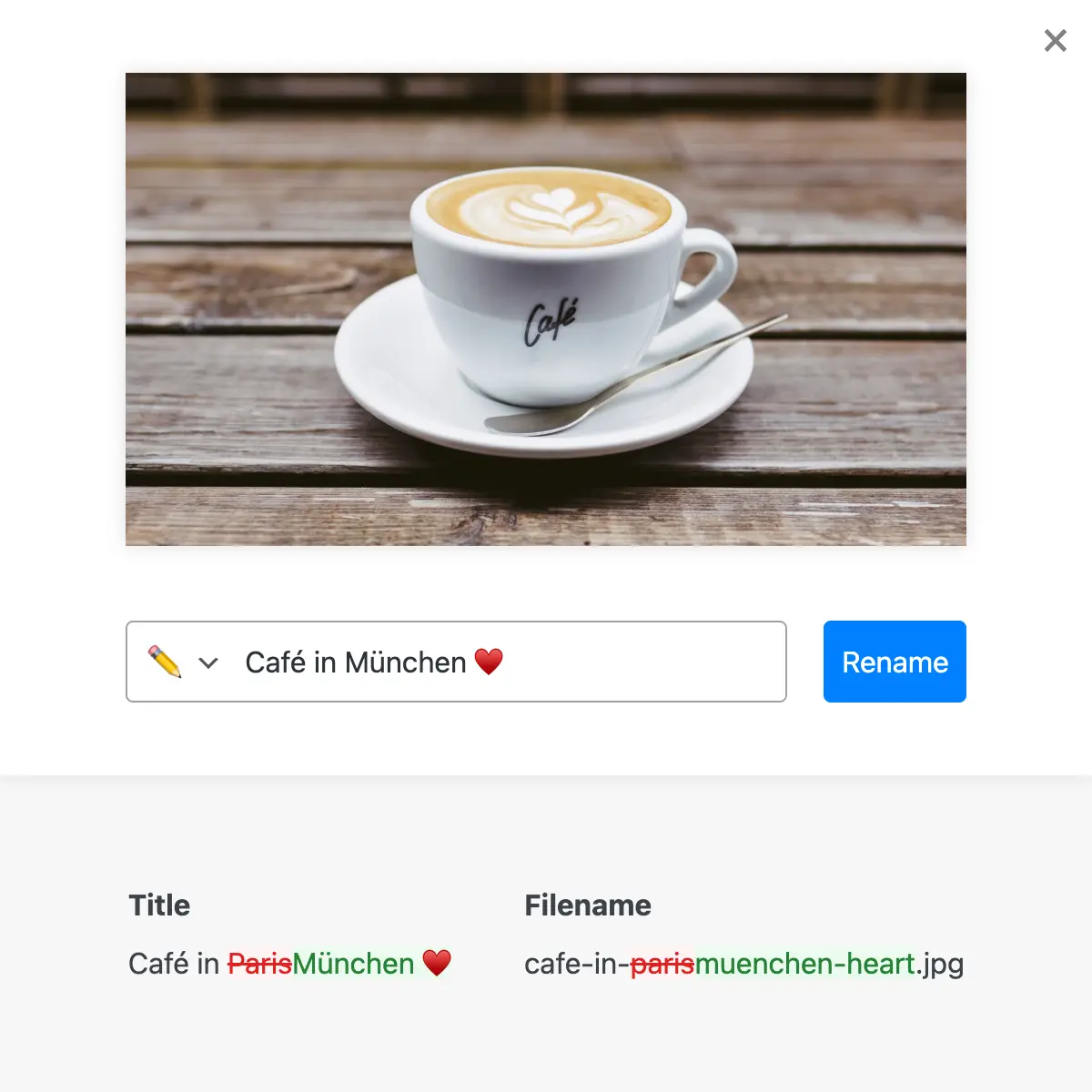
WordPress Upload-Unterordner manuell in den Einstellungen deaktivieren
Denkst du bereits vor der Installation deiner WordPress-Instanz daran, ist die Abschaffung der Datumsordner durch Ausschalten der entsprechenden Option in WordPress sehr einfach. Gehe dazu im Dashboard auf Einstellungen > Mediathek > Dateien hochladen. Dort findest du unten die Checkbox "Organize my uploads into month- and year-based folders". Entferne den Haken und speichere die Einstellungen. Ab sofort legt WordPress neue Uploads nicht mehr in Unterordnern an, sondern direkt in "wp-content/uploads".

Wichtig: Diese Änderung wirkt nicht rückwirkend. WordPress verschiebt keine bereits vorhandenen Dateien automatisch. Alle früher hochgeladenen Medien behalten ihren bisherigen Pfad (z.B. /uploads/2025/12/bild.jpg). In der Mediathek oder in Beiträgen ändert sich zunächst nichts. Das bedeutet, dass alte Bilder weiterhin "/Jahr/Monat/" in der URL haben, während neue Uploads künftig ohne diesen Pfad hochgeladen werden. Es entsteht also eine uneinheitliche Struktur, wenn keine weiteren Maßnahmen folgen. Möchtest du also ein konsistentes Ergebnis, musst du die bestehenden Dateien manuell umziehen oder zum Beispiel neo Rename nutzen.
Warum WordPress Unterordner anlegt
WordPress wendet die Jahr-/Monats-Ordner seit Version 2.7 standardmäßig an, weil klassische Webserver früher echte Probleme mit sehr großen Verzeichnissen hatten. Auf älteren Festplatten und Dateisystemen (ext3, FAT, NTFS ohne Journaling) brauchte das Auflisten eines Ordners mit zigtausend Dateien deutlich länger, und manche Backup-Tools oder FTP-Clients hatten harte Limits für Einträge pro Ordner. Die chronologische Aufteilung sorgte dafür, dass pro Verzeichnis nur ein überschaubares Kontingent von Uploads landete und die Zugriffszeiten stabil blieben.
Hinzu kam ein organisatorischer Nutzen: Wer täglich bloggte, konnte im FTP-Verzeichnisbaum schnell nach „/1990/12/“ greifen und alle Dezember-Bilder auf einmal sichern. Gerade in Redaktionen ohne ausgeklügeltes Medienmanagement war das eine simple, nachvollziehbare Ordnung.
Die Datumspfad-Struktur bringt dafür einige Nachteile mit: Jede Bild-URL wird unnötig um zwei Segmente verlängert, was sie schwerer lesbar und anfälliger für Tippfehler macht. Die Ordner verraten implizit, dass deine Seite auf WordPress läuft, und vermischen technische Information (Jahr, Monat) mit semantisch irrelevanten Dateipfaden.
Heute sind die technischen Gründe weitgehend obsolet. Moderne Dateisysteme (ext4, APFS, XFS) und SSD-Speicher können hunderttausende Einträge in einem Ordner verwalten, ohne dass das Listing merklich langsamer wird. Websites werden zudem meist über Caching-Layer, CDN oder Objekt-Storage (S3, Wasabi & Co.) ausgeliefert, sodass das physische Verzeichnis lokal kaum noch ins Gewicht fällt.
Lösungswege zum Entfernen der Jahres-/Monats-Ordner aus Dateipfad & URL
Neben der komfortablen neo Rename-Methode gibt es einige alternative Ansätze, um die Dateipfade aufzuräumen. Im Folgenden stellen wir verschiedene Lösungswege vor – von Plugin-Lösungen bis zur Entwickler-Methode mit WP-CLI. Wichtig: Viele dieser Ansätze erfordern, dass man die Dateien physisch verschiebt und die Datenbank angepasst wird. Theoretisch kann man den Datumspfad auch "entfernen", ohne die Dateien umzuschichten (z.B. per Rewrite-Regel), doch das maskiert nur das Problem und empfiehlt sich nur in Sonderfällen. Dennoch gehen wir auch auf diesen Lösungsweg ein.
1) neo Rename - die 1-Klick Lösung
Wir haben es oben bereits ausführlich beschrieben: neo Rename bietet die One-Click-Lösung speziell für dieses Problem. Im Vergleich zu den folgenden Methoden, die teils mehrere Schritte erfordern, ist neo Rename am bequemsten und ideal, wenn du ohne technischen Aufwand ans Ziel kommen willst. Vorteile von neo Rename auf einen Blick:
- Ein Klick, alles erledigt: Kein Wechsel zwischen Tools, kein SQL, keine Handarbeit. Der Plugin-Button übernimmt das Verschieben, Suchen & Ersetzen in einem Rutsch.
- Keine kaputten Links: Alle internen Verlinkungen in WordPress werden aktualisiert, sodass in Beiträgen & Seiten direkt die neuen Pfade gesetzt sind. Zudem sorgen optionale 301-Redirects dafür, dass auch externe Links nicht ins Leere laufen.
- Zusatzfeatures: neo Rename kann noch mehr (Dateinamen für SEO optimieren, Bulk-Umbenennungen, Originalnamen wiederherstellen, etc.), wodurch du langfristig eine aufgeräumte Mediathek behältst.
- neo Library Kompatibilität: Durch neoLibrarys Filter- und Tag-System sind Ordnerstrukturen ohnehin verzichtbar - du findest deine Medien auch so schnell wieder. neo Rename und neo Library ergänzen sich perfekt, um Ordnung in große Medienbibliotheken zu bringen.
Fazit: Das Plugin neo Rename ist speziell dafür entwickelt, WordPress-Mediapfade zu bereinigen und macht den gesamten Prozess anfängerfreundlich. Sollte dein Fokus also auf Schnelligkeit und Sicherheit liegen, ist diese Lösung zu bevorzugen.
2) Media File Renamer Pro - der manuelle Weg
Eine alternative Plugin-Lösung bietet Media File Renamer (von Entwickler Jordy Meow). Dessen Pro-Version erlaubt es ebenfalls, Medien-Dateien umzubenennen und in andere Ordner zu verschieben. Damit lässt sich folgendermaßen vorgehen:
- Vorbereitung: Deaktiviere zunächst wie oben beschrieben die datumsbasierten Uploads in WordPress, damit neue Dateien zukünftig nicht wieder in Unterordnern landen.
- Plugin-Einsatz: Mit Media File Renamer Pro kannst du nun deine bestehenden Medien umorganisieren. Das Plugin bietet z.B. eine Bulk-Funktion, um mehrere Dateien auf einmal umzubenennen und zu verschieben. Du könntest damit alle Dateien eines Monats-Ordners in den Haupt-Upload-Ordner bewegen. Im Plugin-Interface wählst du die betreffenden Medien aus und vergibst entweder neue Dateinamen oder belässt sie und nutzt die Option, sie ins Hauptverzeichnis zu verschieben.
- Referenzen aktualisieren: Media File Renamer aktualisiert beim Umbenennen die Referenzen in Beiträgen automatisch mit. Wenn du also Dateien in einen anderen Pfad verschiebst, sollte das Plugin analog alle Vorkommen der URL in Posts anpassen. Prüfe das Ergebnis stichprobenartig: Wird das Bild im Beitrag noch angezeigt? Stimmt die URL?
- Weiterleitungen: Soweit uns bekannt, legt Media File Renamer keine automatischen Redirects von alten auf neue URLs an. Das heißt, externe Links oder direkte Aufrufe der alten Pfade würden einen 404-Fehler erzeugen. Du müsstest also separat für Redirects sorgen (z.B. mit einem Redirect-Plugin oder per .htaccess).
Einschätzung: Media File Renamer Pro ist leistungsfähig und kann das Umbenennen/Verschieben ebenfalls bewerkstelligen. Allerdings erfordert es mehr manuelle Schritte und Kontrolle. Du musst u.U. Ordner für Ordner vorgehen und das Ergebnis im Auge behalten. Bei vielen Medien kann das zeitaufwendig sein. Zudem ist Vorsicht geboten: Sollten zwei Dateien aus unterschiedlichen Monatsordnern den gleichen Namen haben, käme es beim Verschieben in einen gemeinsamen Ordner zu einem Konflikt. In solchen Fällen müsstest du zunächst eine Datei umbenennen, um eindeutige Namen zu haben. Stelle also sicher, dass keine doppelten Dateinamen existieren, bevor du alles in einen Ordner zusammenführst.
Fazit: Für fortgeschrittene Anwender ist Media File Renamer Pro eine Option, den „Monatsordner entfernen“-Job zu erledigen. Wenn du das Plugin ohnehin im Einsatz hast, kannst du den manuellen Weg versuchen. Ansonsten bietet neo Rename eine speziell darauf abgestimmte, einfachere Lösung.
3) Media Library Folders – Drag-and-Drop-Ordnerverwaltung als „Mittelweg“
Wer zwar die Datums-Ordner loswerden, aber trotzdem eine echte Verzeichnisstruktur behalten möchte, findet in Media Library Folders (MLF) einen pragmatischen Kompromiss. Das Plugin erweitert die WordPress-Mediathek um eine linke Ordner-Sidebar und verschiebt Dateien physisch auf dem Server, statt nur virtuelle Kategorien anzulegen. So bleiben die URLs sauber und trotzdem logisch nach Themen sortiert.
Funktionen auf einen Blick:
- Ordner per Drag & Drop anlegen: Eine Ordnerverwaltung ähnlich wie im Windows-Explorer.
- Physisches Verschieben: Beim Umziehen korrigiert MLF alle Referenzen in Posts & Seiten automatisch.
- Undo & Bulk-Aktionen (Pro): Letzte Aktion rückgängig machen; mehrere Dateien/Ordner gleichzeitig verschieben.
- Mehrfach-Zuordnung (Pro): Ein Bild darf in mehreren Ordnern erscheinen.
- Server-Sync (Pro): Per FTP angelegte Ordner tauchen im Backend auf – praktisch bei sehr großen Bibliotheken.
Der größte Vorteil gegenüber rein „virtuellen“ Folder-Plugins: Die Ordner existieren wirklich auf dem Dateisystem. Damit lassen sich Bilder via FTP sichern oder auf CDN-Storage kopieren, ohne dass dabei die Ordnerstruktur verloren gehet. Für Redaktionen, die gern thematische Ordner verwenden („/produkte/“, „/teamfotos/“ usw.), ist das eine vertraute Arbeitsweise und beugt Dateinamens-Kollisionen vor.
Allerdings legt MLF keine 301-Weiterleitungen für alte Pfade an. Wer von der Jahr/Monat-Struktur kommt, muss also selbst per Redirect-Plugin oder .htaccess nachhelfen – oder gleich zur 1-Klick-Lösung neo Rename greifen, die Weiterleitungen inklusive bringt. Zudem erfordert Drag-and-Drop-Sortieren bei tausenden Bildern etwas Zeit; automatisches Tagging wie in neo Library gibt es hier nicht.
4) WP Original Media Path - Upload-Pfad anpassen
Das Plugin WP Original Media Path verfolgt einen etwas anderen Ansatz. Es ermöglicht, den Uploads-Ordner von WordPress zu ändern - etwas, was bis WordPress 3.5 im Core möglich war. Mit diesem Plugin kannst du z.B. festlegen, dass deine Medien künftig unter z.B. "wp-content/media/" statt "wp-content/uploads/" liegen, oder sogar eine Subdomain für Medien nutzen. Das betrifft den Basis-Pfad der Uploads. Wichtig zu wissen: WP Original Media Path ist nicht retroaktiv - es passt keine bestehenden Einträge automatisch an. Aber du kannst es nutzen, um eine neue einheitliche Struktur aufzusetzen und dann manuell umzustellen. Ein mögliches Vorgehen:
- Plugin installieren und den neuen Pfad/URL einstellen. Du könntest z.B. wp-content/uploads belassen (wenn du nur die Unterordner loswerden willst) oder einen völlig neuen Pfad angeben (z.B. wp-content/uploads_all oder wp-content/media). Speichere die Einstellung. WordPress schreibt den neuen Pfad in die Optionen (Datenbank) – alle zukünftigen Uploads gehen dann dorthin.
- Dateien verschieben: Verschiebe nun per FTP oder Shell den Inhalt des alten Upload-Ordners an den neuen Ort. Falls du nur die Jahresordner auflösen willst und im gleichen Hauptpfad bleibst, hieße das: verschiebe alle Dateien aus den uploads/YYYY/MM/ Unterverzeichnissen direkt nach uploads/. (Die leeren Jahresordner kannst du danach löschen.) Hast du einen komplett neuen Pfad gewählt, verschiebe das gesamte Verzeichnis entsprechend.
- Datenbank ersetzen: Jetzt musst du noch alle Verweise in der DB anpassen, damit WordPress die Medien unter dem neuen Pfad findet. Wie in der Doku des Plugins beschrieben, führt kein Weg an einer Suchen-&-Ersetzen-Operation vorbei. Du suchst nach dem alten Basis-Pfad (z.B. wp-content/uploads/2025/08/) und ersetzt ihn durch den neuen Pfad (z.B. wp-content/uploads/). Praktisch geht das mit einem Plugin wie Better Search Replace oder der WP-CLI. Denke daran, auch serialisierte Daten zu berücksichtigen.
Nach diesen Schritten sind alle Medien im neuen Pfad verfügbar. Existierende Inhalte verweisen auf die neue URL. WP Original Media Path hat WordPress den geänderten Pfad mitgeteilt, den Rest musst du wie auch bei manuellen Methoden selbst machen.
Einsatzgebiet: Dieses Plugin ist sinnvoll, wenn du z.B. einen komplett anderen Ablageort für Uploads willst, wie beispielsweise ein anderes Verzeichnis oder eine separate Domain/CDN. Für das bloße Eliminieren der Datumsordner im gleichen Hauptordner ist es vielleicht Overkill, da hier der Standard-Pfad (uploads) ja beibehalten wird. Du könntest WP Original Media Path aber z.B. nutzen, um alle Uploads in einen Unterordner „media“ zu verschieben statt „uploads“. Wichtig: Das Plugin funktioniert nicht mit Multisite.
5) WP-CLI & Better Search Replace - Entwickler-Variante
Für technisch versierte Anwender gibt es die Möglichkeit, das Entfernen der Datumsordner ohne spezielle Plugins durchzuführen. Hierzu müssen die Dateien manuell verschoben und alle Datenbank-Einträge angepasst werden:
- Datenbank-Backup: Unbedingt zuerst ein Backup der DB erstellen! Ein falsches Suchen & Ersetzen kann die Datenbank unbrauchbar machen. Sicherheit geht vor.
- Dateien manuell verschieben: Per FTP mit FileZilla oder per SSH mit Termius oder Skript die Dateien aus den Jahres/Monat-Ordnern in den Hauptordner uploads/ verschieben. Achte dabei sehr genau auf Dateinamenskonflikte. Wenn zwei Dateien gleichen Namens existieren (z.B. bild.jpg in "2023/03/" und nochmal in "2025/12/"), können sie nicht beide in "uploads/" koexistieren.
- Datenbank Suchen & Ersetzen: Jetzt müssen alle Stellen in der DB, die auf die alten Pfade zeigen, umgeschrieben werden. Das betrifft vor allem die post_content Spalte von Beiträgen und Seiten, wo Bilder per Tag eingebunden sind. Zusätzlich sind die Attachment-Metadaten in wp_postmeta bzw. _wp_attached_file Einträge anzupassen, die den Pfad relativ zum Upload-Ordner, z.B. "2025/12/bild.jpg" speichern. In seltenen Fällen referenzieren zudem auch Widgets, Menüs oder Theme-Optionen Bilder, dessen Pfad angepasst werden muss.
Am komfortabelsten geht das mit dem Plugin Better Search Replace oder via WP-CLI Befehl. Beispiel WP-CLI Kommando:wp search-replace '/wp-content/uploads/2025/08/' '/wp-content/uploads/' --skip-columns=guidDies würde in allen Tabellen Vorkommen des Pfad-Strings ersetzen und die GUIDs auslassen. Du müsstest diesen Befehl pro Jahr/Monat-Kombination oder mit Regex (WP-CLI unterstützt --regex) ausführen. Alternativ nutzt du Better Search Replace im WP-Backend, wählst alle relevanten Tabellen aus und suchst z.B. nach /wp-content/uploads/2025/12/ und ersetzt durch /wp-content/uploads/. Wiederhole das für alle vorhandenen Jahres/Monats-Kombinationen. Serielle Daten: Better Search Replace berücksichtigt serialisierte PHP-Daten, was wichtig ist, damit z.B. Widget-Konfigurationen oder _wp_attachment_metadata nicht kaputtgehen. WP-CLI's search-replace beachtet Serialisierungen ebenfalls (solange man keinen Regex-Modus nutzt).
In der Tabelle wp_posts hat jeder Attachment-Post einen GUID Eintrag mit der ursprünglichen URL. Es ist empfehlenswert, diese GUIDs nicht zu ändern, da sie lediglich als interne eindeutige Kennung dienen (und z.B. für RSS-Feeds wichtig sind). Wenn du mit einer allgemeinen Suchen&Ersetzen-Operation arbeitest, würdest du die GUIDs allerdings auch erwischen. Falls möglich, schließe die GUID-Spalte aus (Better Search Replace tut dies automatisch beim Standardlauf). WP-CLI bietet --skip-columns=guid dafür. Im Zweifel ist es aber auch kein Weltuntergang, wenn die GUID angepasst wird, sie sollte nur konsistent und unique bleiben. - Cache leeren: Falls du ein Caching-Plugin wie zum Beispiel WP Fastest Cache oder CDN nutzt, leere den Cache, damit die neu verlinkten Bilder sofort ausgeliefert werden.
- Kontrolle: Prüfe nach dem Durchlauf, ob die Medien jetzt korrekt ohne Datumsordner laden. Besonders in Beiträgen: funktionieren alle Bilder? Ein schneller Weg ist, die Seite aufzurufen und in der Browser-Konsole nach 404-Fehlern zu schauen. Auch in der Mediathek sollten die Thumbnails weiterhin sichtbar sein. Deaktiviere hierzu auch den Browser-Cache in der Entwicklerconsole.
Diese manuelle Methode erreicht letztlich dasselbe Ergebnis wie die Plugin-Lösungen, erfordert aber hohe Sorgfalt und Erfahrung. Vorteil: Du brauchst keine zusätzlichen Plugins (außer evtl. Better Search Replace, das du danach wieder entfernen kannst) und hast die volle Kontrolle. Nachteil: Es ist fehleranfällig - ein verstellter Suchbegriff oder vergessener Schritt kann zu Broken Images führen. Und es ist zeitintensiv, vor allem wenn viele Ordner und Dateien betroffen sind.
6) .htaccess-Rewrite-Regel (Weiterleitung ohne Verschieben)
Wenn du die Dateien nicht verschieben, aber dennoch die URL-Struktur nach außen ändern möchtest, kannst du mit Rewrite-Regeln arbeiten. Eine mögliche Lösung ist, Besucher automatisch von einer aufgerufenen URL mit Datumspfad zur entsprechenden URL ohne Datumspfad umzuleiten oder umgekehrt. Zwei Ansätze:
- Variante A: Dateien wurden verschoben, alte URLs weiterleiten: Dies entspricht dem Vorgehen der manuellen Methode, ergänzt um eine .htaccess-Redirectregel. Angenommen, du hast die Dateien alle ins Hauptverzeichnis verschoben. Jetzt erstellst du in wp-content/uploads/ eine .htaccess mit folgendem Inhalt:
RewriteEngine On\nRewriteBase /wp-content/uploads/\nRewriteCond %{REQUEST_FILENAME} !-f\nRewriteCond %{REQUEST_FILENAME} !-d\nRewriteRule ^([0-9]{4})/([0-9]{2})/(.*) /wp-content/uploads/$3 [L,R=301]Diese Regel bewirkt: Wenn unter uploads/YYYY/MM/Dateiname keine echte Datei gefunden wird, schicke eine 301-Weiterleitung auf /uploads/Dateiname. Die Platzhalter
([0-9]{4})und([0-9]{2})fangen Jahres- und Monatszahlen ab, $3 steht für den Dateinamen mit eventuell nachfolgendem Pfad (falls in Zukunft Unterverzeichnisse im Dateinamen wären). So werden z.B. Aufrufe von /uploads/2025/12/menue.pdf zu /uploads/menue.pdf umgeleitet. Der [R=301] Status sorgt dafür, dass es ein permanenter Redirect ist (SEO-technisch sinnvoll). Diese Lösung ist sehr elegant, um bestehende externe Links oder Suchmaschinenindex-Einträge der alten URLs abzufangen und auf die neuen Pfade zu leiten. Sie sollte im uploads-Verzeichnis stehen (nicht in der Haupt-.htaccess), damit sie vor WordPress greift. - Variante B: Dateien bleiben in Unterordnern, neue kurze URLs intern umleiten: Das ist der umgekehrte Fall: Du lässt die Dateien physisch wo sie sind (in 2025/12 etc.), möchtest aber auf der Seite und für Besucher schon „kurze“ URLs anzeigen. Das bedeutet, die Inhalte der Beiträge müsstest du so ändern, dass sie ohne Datumspfad auf die Bilder verweisen. Damit diese Links funktionieren, ohne die Dateien zu verschieben, braucht es eine interne Rewrite-Regel, die eine Anfrage an /uploads/bild.jpg zum tatsächlichen Dateiort /uploads/2025/12/bild.jpg auflöst. Dies ist komplizierter, da der Server ja irgendwie ermitteln muss, in welchem Jahresordner die Datei liegt. Eine globale Regel dafür zu schreiben, ist nicht trivial - denn du müsstest entweder alle Jahr/Monat-Kombinationen durchprobieren oder eine feste Logik haben. Wenn z.B. Dateinamen einzigartig sind, könnte man versuchen, per RewriteMap oder Script den richtigen Pfad zu finden, aber das geht über Standard-.htaccess-Regeln hinaus. Kurzum: Diese Variante ist machbar, aber aufwendig und fehleranfällig. In der Praxis wird sie selten genutzt. Es wäre einfacher, gleich die Dateien mit zu verschieben oder einen anderen der obigen Ansätze zu wählen.
Verwende .htaccess-Weiterleitungen vor allem ergänzend, um nach einer Umstrukturierung die alten URLs abzufangen (Variante A). So sicherst du den SEO-Juice deiner Bilder und verhinderst 404-Fehler. Wenn du neo Rename einsetzt, brauchst du dich darum nicht zu kümmern. Das Plugin kann die Redirects automatisch hinzufügen.
FAQ & Troubleshooting
Backup & Sicherheit - Muss ich ein Backup machen, bevor ich die Ordner-Struktur ändere?
Ja, unbedingt! Änderungen an Dateipfaden und der Datenbank sind potenziell riskant. Erstelle vorab ein vollständiges Backup (Datenbank und wp-content). So kannst du im Notfall den Zustand wiederherstellen. Plugins wie Better Search Replace warnen ausdrücklich davor, ohne Backup zu arbeiten.
Dateinamen-Konflikte - Was ist, wenn in verschiedenen Monatsordnern Dateien mit gleichem Namen liegen?
Wenn du alle Dateien in einen Ordner zusammenlegst, müssen die Dateinamen eindeutig sein. Prüfe also, ob z.B. image.jpg in 2023/03 und in 2025/12 existiert. Falls ja, solltest du eine der beiden umbenennen (z.B. image-2.jpg), bevor du sie zusammenfügst. Tools wie neo Rename oder Media File Renamer können dabei helfen, da sie Massen-Umbenennung erlauben. Ohne diese Vorarbeit überschreibt beim Verschieben ggf. eine Datei die andere, was zu Datenverlust führen kann!
Multisite-Besonderheiten: Funktioniert das auch bei WordPress Multisite?
In Multisite-Setups hat jeder Unterblog seinen eigenen Upload-Pfad (uploads/sites/...). Die Option „Organize into month/year folders“ gibt es pro Site. Du müsstest für jede Site separat vorgehen. Außerdem solltest du bei Multisite keinesfalls verschiedene Sites in einen gemeinsamen Ordner werfen. Belasse die Aufteilung nach Sites unbedingt, um Kollisionen zu vermeiden.
SEO-Auswirkungen: Beeinflussen Jahreszahlen im Bildpfad mein SEO-Ranking?
Nein. Ordnernamen haben keinen Einfluss auf SEO. Wichtiger sind der Dateiname an sich (Stichwort Keywords), Alt-Texte, Pagespeed etc. Das Entfernen der Jahresordner bringt also weder einen direkt spürbaren SEO-Schub, noch schadet es. Es ist primär eine Frage der Ästhetik und Organisation. Achte nur darauf, Redirects zu setzen, damit bestehende Index-Einträge nicht ins Leere laufen - das könnte sonst SEO-Einbußen geben.
Externe Links & Redirects: Was passiert mit alten Bild-URLs, die schon irgendwo eingebunden sind?
Ohne Maßnahmen würden diese ins Leere führen (404), sobald du die Dateien verschiebst oder die Pfade änderst. Deshalb sind Weiterleitungen so wichtig. Das Plugin neo Rename erledigt das automatisiert per 301-Redirect. Wenn du manuell arbeitest, richte am besten eine .htaccess-Redirectregel ein (siehe oben) oder nutze ein Redirect-Plugin, um alte auf neue URLs zeigen zu lassen. Achte darauf, die Redirects dauerhaft (Permanently/301) zu schalten, damit Google die Änderung übernimmt. Mit einer korrekt gesetzten Weiterleitung behalten deine Bilder ihren „Google Juice“ und User folgen alten Links nahtlos auf die neue Adresse.
Rollback: Kann ich die Änderung rückgängig machen?
Theoretisch ja, aber nicht per Knopfdruck. Du müsstest die Dateien wieder in ihre Ursprungsordner verschieben und die DB-Einträge erneut anpassen (oder aus Backup zurückspielen). Das Plugin neo Rename in der Pro-Version bietet eine Undo-Funktion für einzelne Umbenennungen, aber ein komplettes Zurückrollen der Ordnerstruktur erfordert ebenfalls ein Backup. Überlege dir also vorher gut, ob du den Schritt gehen möchtest, und probiere idealerweise zuerst in einer Testumgebung oder Staging-Site aus, ob alles klappt.
Fehlerbehebung: Was ist nach der Umstellung einzelne Bilder fehlen oder falsch geladen werden?
Gehe systematisch vor. Prüfe den Bildpfad im Seiten-HTML (stimmt er, oder verweist er noch auf einen alten Ordner?). Überprüfe die Datenbankeinträge für ein betroffenes Bild (wp_posts und wp_postmeta für die Attachment-ID). Stehen dort noch Jahresordner drin, hast du evtl. einen Suchlauf übersehen. Kontrolliere auch die Schreibrechte im Upload-Ordner (der uploads/ Ordner sollte für WordPress beschreibbar bleiben, i.d.R. 755). Wenn du unsicher bist, kannst du ein Plugin wie Regenerate Thumbnails laufen lassen. Dieses Plugin generiert anhand der in der DB hinterlegten Pfade neue Thumbnails. Schlägt das fehl, stimmt mit den Pfadangaben noch etwas nicht.
Nützliche Links zum Thema "WP-Uploads ohne Unterordner"
- Stack Overflow – Datum aus Medien- und Bild-URLs entfernen
- Stack Exchange – /Jahr/Monat aus hochgeladenen Medien entfernen
- Reddit – Dateien in flachen Ordner verschieben & Postmeta aktualisieren
- WordPress.org Support – Uploads in Monats-/Jahresordner organisieren
- WPDE.org – WP-Uploads nachträglich verschieben
- Stack Exchange – Jahres-/Monatsordner für zukünftige Uploads deaktivieren
- Stack Exchange – Auswirkungen beim Umschalten der Ordner-Option
- WordPress.org Support – Media lädt immer in falschen Monat/Jahr-Ordner
- WordPress.org Support – Multisite: Ordner-Option je Site anpassen
- WordPress Core Trac – Ticket #34759: Option standardmäßig deaktivieren?
- Reddit – Vor-/Nachteile der Datum-Ordner diskutieren
- Reddit – Upload-Ordner in WordPress anpassen
- WordPress.com Forum – Medien landen im falschen Monats-Ordner
Fazit
Die Entfernung von Jahres- und Monats-Unterordnern aus den Media-URLs kann auf verschiedenen Wegen erreicht werden. Für alle, die auf Nummer sicher gehen wollen, empfiehlt sich die 1-Klick-Lösung mit neoRename. Damit sparst du Zeit und minimierst Fehlerquellen. Doch unabhängig vom gewählten Weg gilt: plane sorgfältig, mache Backups und denke an Weiterleitungen, um SEO-Verluste zu vermeiden.
Am Ende des Tages ist es vor allem eine ästhetische/organisatorische Entscheidung, ob man die Datumsstruktur beibehalten möchte. WordPress lässt einem hier die Wahl. Wenn du dich für „cleanere“ Upload-URLs entscheidest, hast du nun die passenden Lösungswege an der Hand.
Das Plugin neo Rename (Teil der neo WP Plugin-Suite) nimmt dir die Arbeit ab und bietet darüber hinaus viele Funktionen, deine Mediathek zu optimieren - von Massenumbenennungen bis SEO-Weiterleitungen. Zusammen mit den anderen Tools im neo Universe (neo Library, neo Replace, neo Optimize etc.) hast du alles, um deine WordPress-Medienverwaltung auf ein neues Level zu heben.